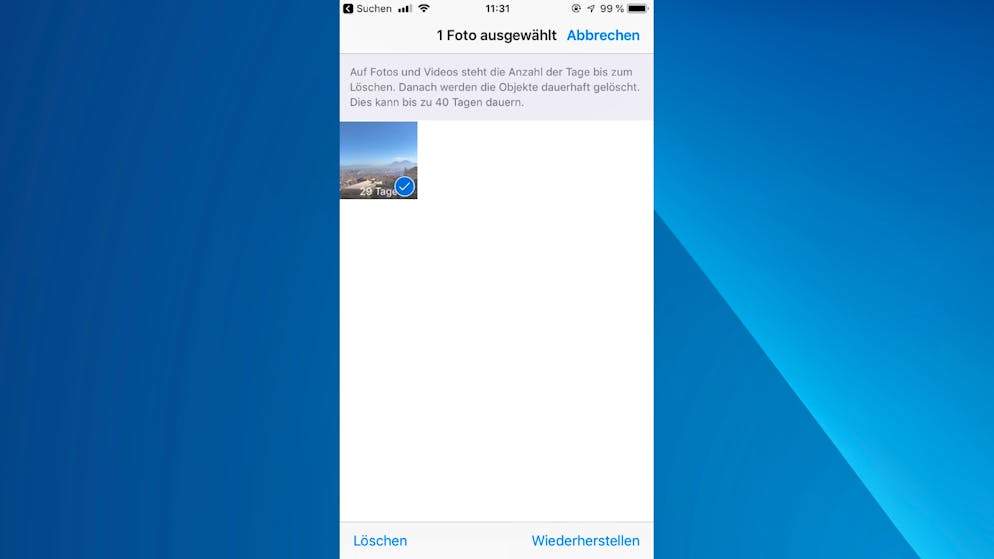Versehentlich ein tolles Foto gelöscht? Kein Grund zur Panik, Hilfe ist verfügbar.
Auf iOS finden sich kürzlich gelösche Bilder in der Fotos-App unter «Alben» ganz unten bei «Zuletzt gelöscht».
Hier werden vom Nutzer gelöschte Fotos 30 Tage lange aufbewahrt, bevor sie von iOS automatisch endgültig vernichtet werden. In diesen 30 Tagen lassen sich dann einfach wiederherstellen. Nutzt man iCloud für die Bildersicherung, werden sowohl Löschung als auch Wiederherstellung über alle Geräte hinweg synchronisiert.
Bei Android und Google Fotos finden sich gelöschte Bilder im Papierkorb, der sich über das linke Hamburger-Menü aufrufen lässt.
Hier bleiben Fotos 60 Tage lange zwischengespeichert, bevor sie endgültig automatisch gelöscht werden.
Nicht mehr im Papierkorb auffindbare Fotos lassen sich mit etwas Glück mit der App DiskDigger wiederherstellen. Hier startet man beim ersten Öffnen einen Scan.
Die App durchsucht nun den internen Speicher und eine allfällige microSD-Karte nach gelöschten Bilder und zeigt bei Erfolg eine Vorschau dieser an.
Bei der Wiederherstellung kann man das auswählen, wo die Fotos gespeichert werden sollen.
Beispielsweise lässt sich ein bestimmter Ordner aussuchen.
Für gelöschte Bilder auf Windows zunächst dieser exklusive Bluewin-Geheimtipp: Einfach mal im Papierkorb gucken, ob die Fotos vielleicht noch dort sind. Dann lassen sich mit Rechtsklick einfach wiederherstellen.
Findet sich dort nichts, kann man es mit der Open Source-Software PhotoRec probieren, die Teil von TestDrive ist. Zum Starten muss das Zip-Archiv des Programms extrahiert werden und die Anwendung «qphotorec_win» gestartet werden.
Nun wählt man die Festplatte und gegebenfalls die Partition aus, auf der eine Wiederherstellung probiert werden soll.
Durck Klicken auf «Browse» bestimmt man den Ordner, in dem wiederhergestellte Dateien gesichert werden sollen. Wenn möglich, sollte dieser auf einem anderen Speichermedium liegen als jenen, von dem die Wiederherstellung probiert wird.
Unter «File Formats» kann und sollte man dann die Suche auf Bilddateien wie *.jpg oder *.png beschränken, um nicht zu viele irrelevante Ergebnisse zu bekommen. Ein Klick auf «Search» beginnt dann die Suche.
Diese dauert eine Weil und zeigt schon währenddessen Ergebnisse an. Erfolgsversprechend ist das allerdings alless nur bei konventionellen Festplatten. Auf modernen SSDs mit TRIM-Technologie, wie sie in quasi allen aktuellen Laptops und immer mehr Desktop-PCs verbaut sind, ist die Wiederherstellung gelöschter Dateien auch bei sofortigem Handeln de facto unmöglich.
Wie man gelöschte Fotos wiederherstellt
Versehentlich ein tolles Foto gelöscht? Kein Grund zur Panik, Hilfe ist verfügbar.
Auf iOS finden sich kürzlich gelösche Bilder in der Fotos-App unter «Alben» ganz unten bei «Zuletzt gelöscht».
Hier werden vom Nutzer gelöschte Fotos 30 Tage lange aufbewahrt, bevor sie von iOS automatisch endgültig vernichtet werden. In diesen 30 Tagen lassen sich dann einfach wiederherstellen. Nutzt man iCloud für die Bildersicherung, werden sowohl Löschung als auch Wiederherstellung über alle Geräte hinweg synchronisiert.
Bei Android und Google Fotos finden sich gelöschte Bilder im Papierkorb, der sich über das linke Hamburger-Menü aufrufen lässt.
Hier bleiben Fotos 60 Tage lange zwischengespeichert, bevor sie endgültig automatisch gelöscht werden.
Nicht mehr im Papierkorb auffindbare Fotos lassen sich mit etwas Glück mit der App DiskDigger wiederherstellen. Hier startet man beim ersten Öffnen einen Scan.
Die App durchsucht nun den internen Speicher und eine allfällige microSD-Karte nach gelöschten Bilder und zeigt bei Erfolg eine Vorschau dieser an.
Bei der Wiederherstellung kann man das auswählen, wo die Fotos gespeichert werden sollen.
Beispielsweise lässt sich ein bestimmter Ordner aussuchen.
Für gelöschte Bilder auf Windows zunächst dieser exklusive Bluewin-Geheimtipp: Einfach mal im Papierkorb gucken, ob die Fotos vielleicht noch dort sind. Dann lassen sich mit Rechtsklick einfach wiederherstellen.
Findet sich dort nichts, kann man es mit der Open Source-Software PhotoRec probieren, die Teil von TestDrive ist. Zum Starten muss das Zip-Archiv des Programms extrahiert werden und die Anwendung «qphotorec_win» gestartet werden.
Nun wählt man die Festplatte und gegebenfalls die Partition aus, auf der eine Wiederherstellung probiert werden soll.
Durck Klicken auf «Browse» bestimmt man den Ordner, in dem wiederhergestellte Dateien gesichert werden sollen. Wenn möglich, sollte dieser auf einem anderen Speichermedium liegen als jenen, von dem die Wiederherstellung probiert wird.
Unter «File Formats» kann und sollte man dann die Suche auf Bilddateien wie *.jpg oder *.png beschränken, um nicht zu viele irrelevante Ergebnisse zu bekommen. Ein Klick auf «Search» beginnt dann die Suche.
Diese dauert eine Weil und zeigt schon währenddessen Ergebnisse an. Erfolgsversprechend ist das allerdings alless nur bei konventionellen Festplatten. Auf modernen SSDs mit TRIM-Technologie, wie sie in quasi allen aktuellen Laptops und immer mehr Desktop-PCs verbaut sind, ist die Wiederherstellung gelöschter Dateien auch bei sofortigem Handeln de facto unmöglich.
Mit wenig Aufwand und etwas Glück lassen sich auch scheinbar gelöschte Fotos wiederherstellen.
Einmal falsch geklickt oder mit dem Finger auf dem Touchscreen verrutscht und die Fotos der letzten Neujahrsfeier oder der Goldenen Hochzeit der Grosseltern sind weg. Doch selbst wenn man kein Backup erstellt hat (was natürlich generell dringend zu empfehlen ist), kann man mit etwas Glück gelöschte Bilder wiederherstellen.
Wie das auf iOS, Android (mithilfe des DiskDigger) und Windows (mithilfe von PhotoRec) funktionieren könnte, zeigt unsere Galerie oben.
Galerie: Fotos vom iPhone ohne Apple übertragen
Fotos vom iPhone ohne Apple übertragen
Um Fotos vom iPhone auf den Computer zu übertragen, braucht es nicht iCloud oder iTunes. So funktioniert der Bild-Transfer ganz ohne Apple-Tools.
Auf Windows-Rechnern kann man das iPhone einfach per USB-Kabel anschliessen. Der Computer erkennt das Gerät automatisch.
Auf dem iPhone muss man dann noch bestätigen, dass der PC Zugriff auf gespeicherte Fotos und Videos bekommen darf.
Windows bietet dann verschiedene Optionen an, so lassen sich Fotos etwa direkt im Explorer aufrufen und kopieren.
Das iPhone erscheint dann wie ein USB-Stick im Datei-Explorer.
Die einzelnen Fotos und Videos sind in verschiedenen Ordner gespeichert. Leider ist das Speichersystem nicht sehr intuitiv, so dass oft ein wenig gesucht werden muss, bis das passende Foto gefunden ist.
Alternativ lassen sich auch Apps zu Fototransfer per WLAN verwenden, etwa «WiFiAlbumFree». Diese müssen sich im selben WLAN wie der Computer befinden und ihnen muss natürlich die Berechtigung zum Zugriff auf Fotos gewährt werden.
Eine weitere App ist SimpleTransfer. Dieses bietet eine begleitende Desktop-App an, es kann aber auch ganz einfach der Browser zum Transfer genutzt werden. Dazu einfach «Use Web Browser» auswählen.
Gibt man nun die angezeigte IP-Adresse im Browser auf dem Computer ein, bekommt man Zugriff auf die gespeicherten Fotos.
Diese lassen sich ansehen und einfach auf den Computer laden.